
3 Tipps, wenn sich dein Apple TV nicht einschalten lässt
3 Tipps, wenn sich dein Apple TV nicht einschalten lässt

Diese 3 einfachen Lösungen helfen dir, dein Apple TV schnell wieder zu nutzen. Überprüfe, ob die Statusanzeige auf der Vorderseite von Apple TV leuchtet, und befolge diese 3 Tipps.
- Tipp 1: Überprüfe die Stromversorgung
- Tipp 2: Überprüfe die HDMI-Verbindung
- Tipp 3: Wähle eine Auflösung mit der Siri Remote
Tipp 1: Überprüfe die Stromversorgung

Die Statusanzeige befindet sich an der Vorderseite von Apple TV. Dieses Licht leuchtet weiß, wenn Apple TV eingeschaltet ist. Ist das Licht nicht an? Drücke dann die Menütaste auf deiner Siri-Fernbedienung. Geht Apple TV immer noch nicht an? Das bedeutet wahrscheinlich, dass Apple TV keinen Strom hat und daher ausgeschaltet ist. Ziehe das Netzkabel aus der Steckdose und das Netzkabel von Apple TV ab. Warte 30 Sekunden und schließe das Netzkabel wieder an. Leuchtet die Statusanzeige immer noch nicht? Versuche es dann mit einer anderen Steckdose.
Tipp 2: Überprüfe die HDMI-Verbindung

Leuchtet die Statusanzeige auf der Vorderseite von Apple TV, aber es gibt kein Bild? Überprüfe dann das HDMI-Kabel. Ziehe das HDMI-Kabel aus dem Apple TV und dem Fernseher und schließe es wieder fest an beide Geräte an. Stelle außerdem sicher, dass du den HDMI-Eingang des Fernsehgeräts auswählst, an das Apple TV angeschlossen ist. Wenn Apple TV immer noch kein Bild anzeigt, die Statusanzeige jedoch leuchtet, schließt du Apple TV mit einem anderen HDMI-Kabel an deinen Fernseher an.
Tipp 3: Wähle mit der Siri-Fernbedienung eine Auflösung aus
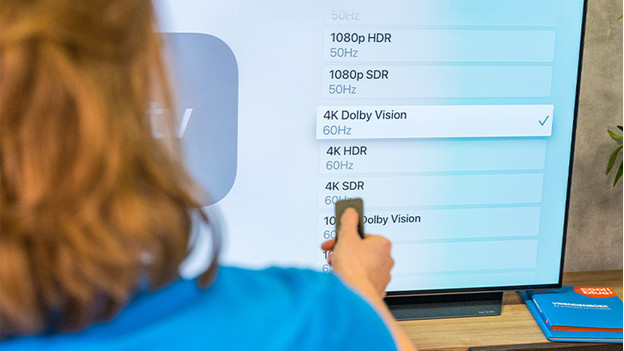
Siehst du für einen Moment das Apple-Logo auf dem Fernseher und dann einen schwarzen Bildschirm? Halte dann die Taste Menü und die Taste zum Verringern der Lautstärke auf deiner Siri-Fernbedienung 5 Sekunden lang gedrückt und lasse sie dann wieder los. Du siehst nun einen Bildschirm, auf dem Apple TV zwischen verschiedenen Auflösungen wechselt. Für die beste Bildqualität wählst du die Auflösung, die dein Fernseher unterstützt. Wähle die gewünschte Auflösung durch Drücken von OK.



